Tiskárna
Aktuálně podporujeme pouze tiskárny ESC/POS s rozhraním Bluetooth, Bluetooth LE, USB a LAN/WiFi.
Pro přidání nové tiskárny vyberte tlačítko plus v pravém spodním rohu obrazovky (1). Následně zvolte rozhraní, kterým bude zařízení propojeno s tiskárnou.

Na další obrazovce máte možnost vybrat rozhraní pro tisk připojení tiskárny (2).
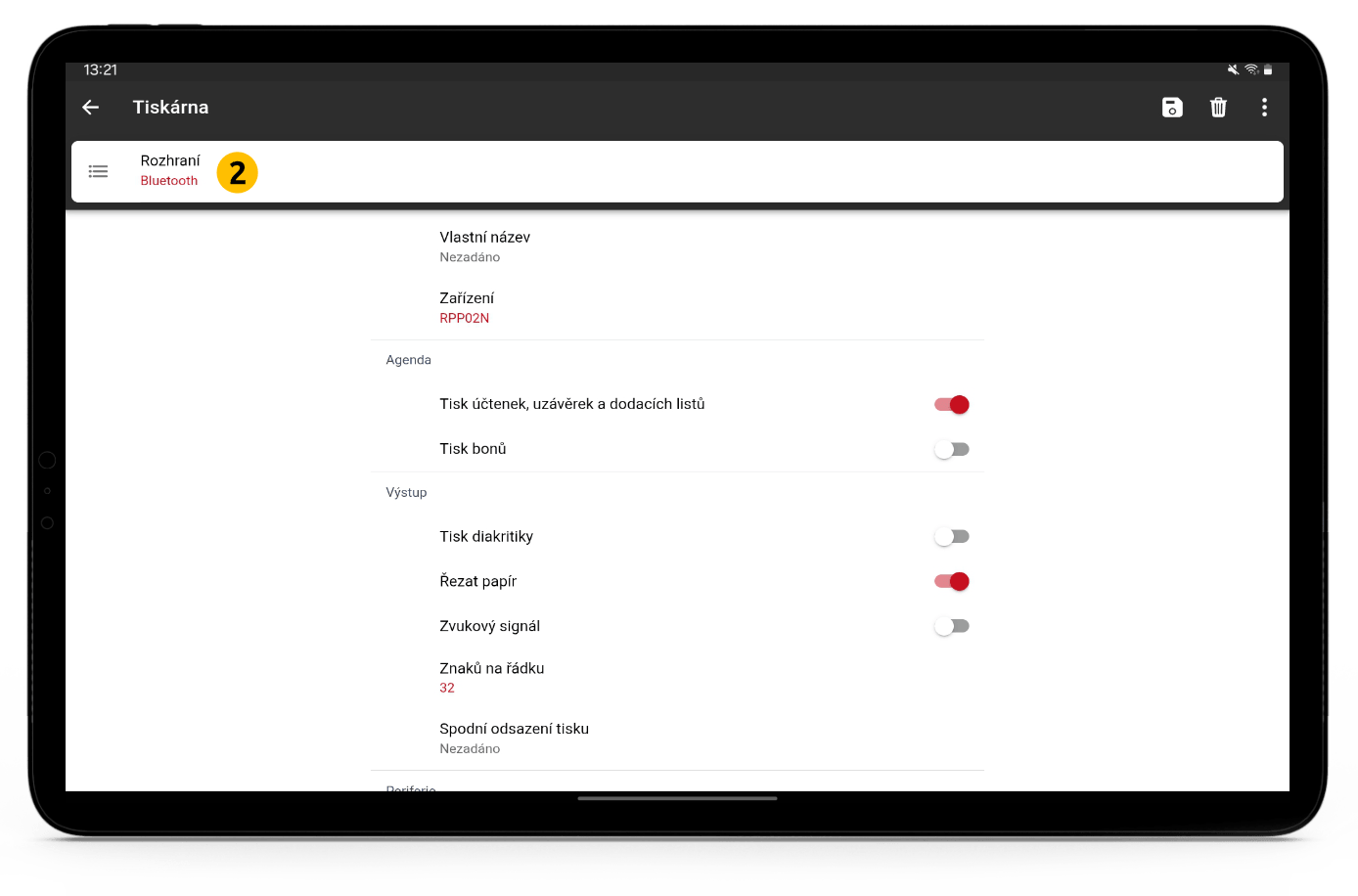
Na další obrazovce již vybíráte konkrétní možnost připojení (3), vyberte z nabídky Bluetooth, Bluetooth LE, USB, Vestavěné nebo LAN/WiFi a potvrďte (4).
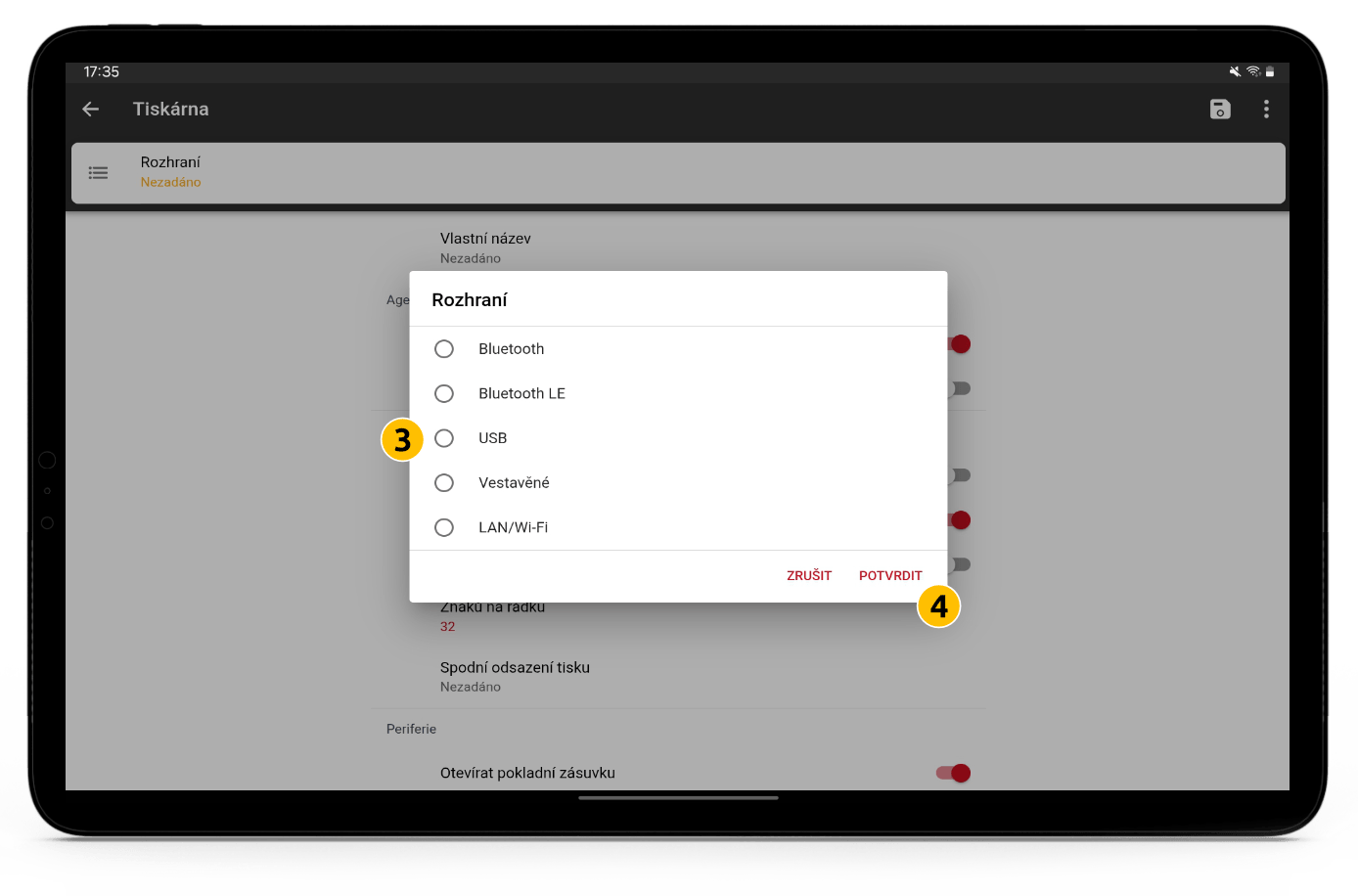
Bluetooth rozhraní
Pro spárování tiskárny musíte mít zapnuté Bluetooth. V nastavení zařízení (tabletu) přejděte na vyhledání aktivních zařízení s Bluetooth a vyberte zařízení, které chcete s Vašim zařízením spárovat. Pro napárování Bluetooth tiskárny je zapotřebí zvolit PIN kód, který je obvykle z výroby nastaven na 0000.
Jakmile máte Vaši Bluetooth tiskárnu spárovanou se zařízením přejděte znovu do pokladny, kde v rozhraní Bluetooth vyberete jako zařízení vámi napárovanou tiskárnu.
Po úspěšném spárování tiskárny proveďte testovací tisk (ikona tří teček v pravé horní části obrazovky --> Testovací tisk), abyste ověřili správnou komunikaci mezi zařízeními.
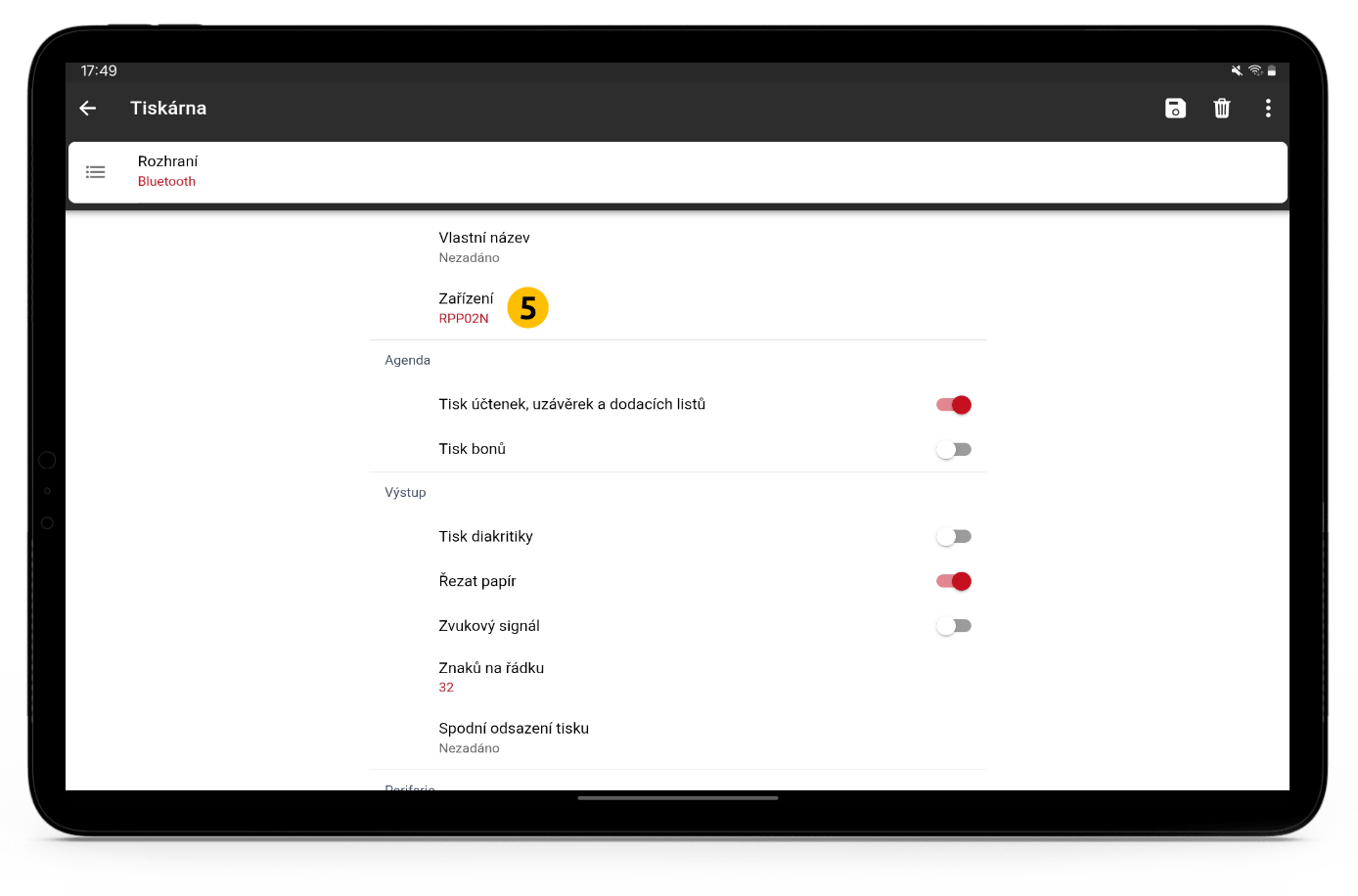
Bluetooth LE rozhraní
Umožňuje připojení více Bluetooth tiskáren s podporou Bluetooth LE. Šetří baterii pokladního zařízení a má rychlejší odezvy periferií. Pro připojení vyberte z nabídky zařízení (6).
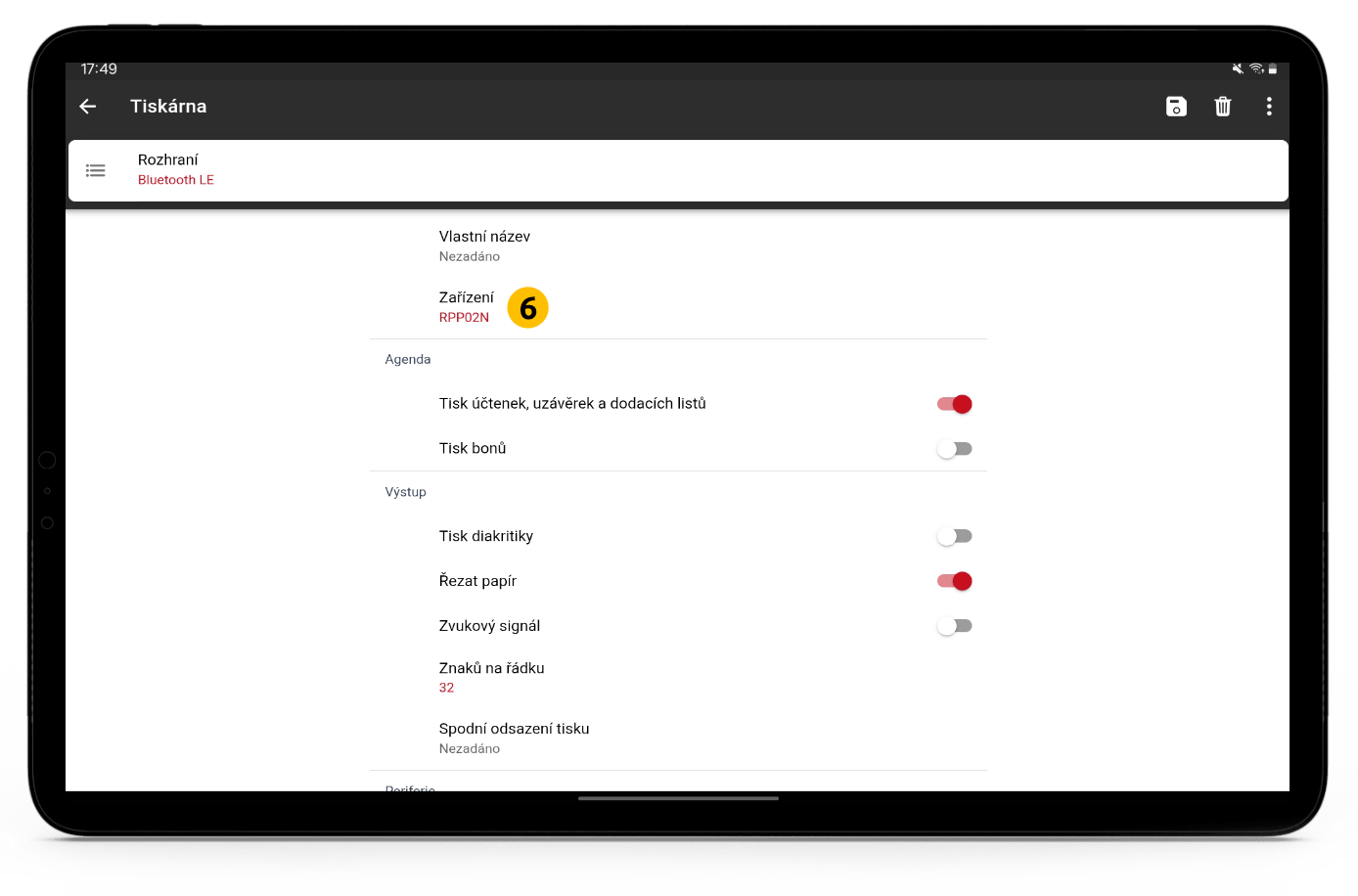
USB rozhraní
Pro spárování tiskárny musíte nejdříve připojit tiskárnu k zařízení prostřednictvím USB kabelu. Je důležité zajistit, že zařízení disponuje periferií USB-OTG.
Dále vyberte zařízení (7).
Po úspěšném spárování tiskárny proveďte testovací tisk (ikona tří teček v pravé horní části obrazovky --> Testovací tisk), abyste ověřili správnou komunikaci mezi zařízeními.
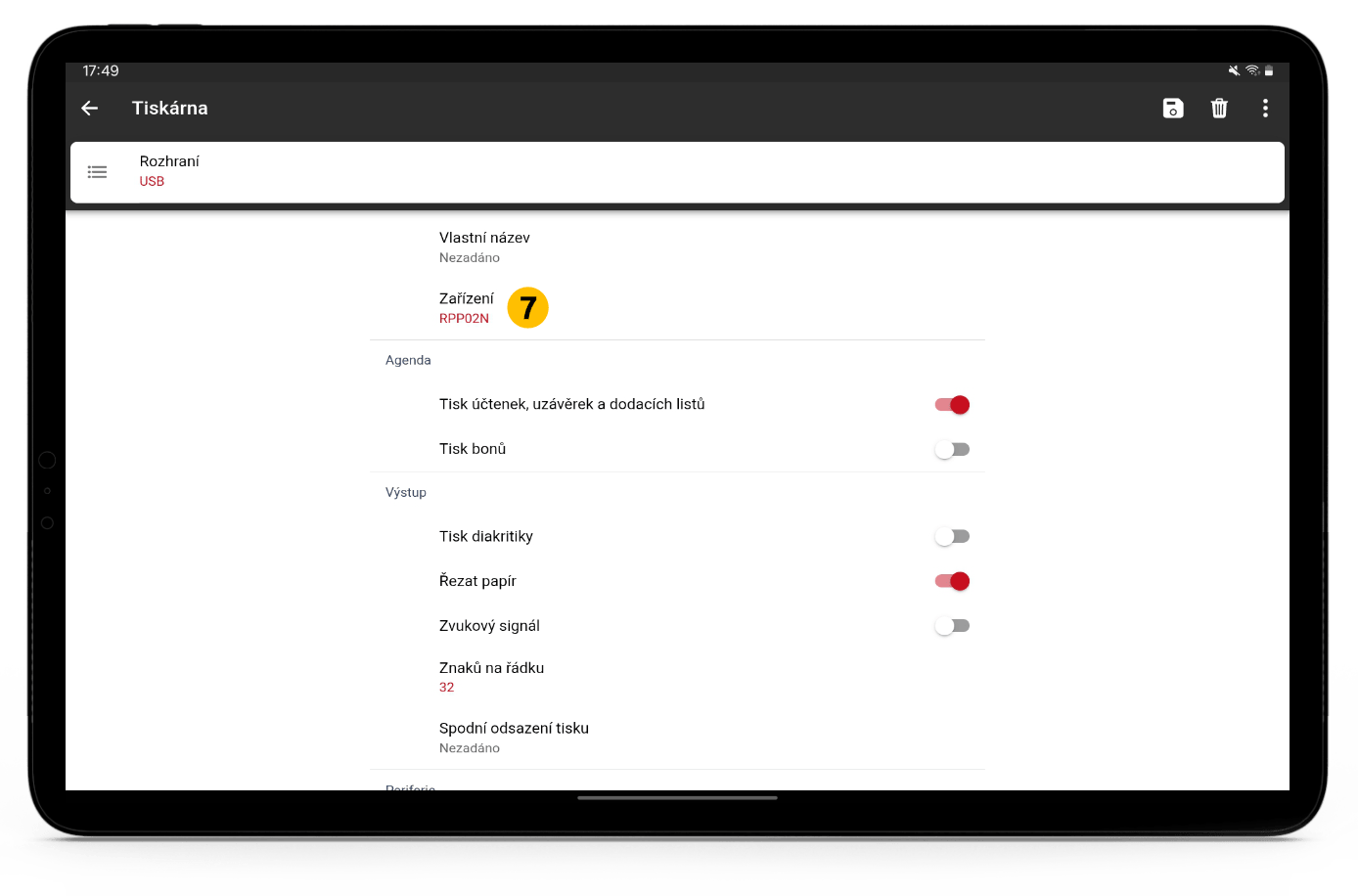
Pro nastavení vyberte tiskárnu (8) a potvrďte tlačítkem (9).
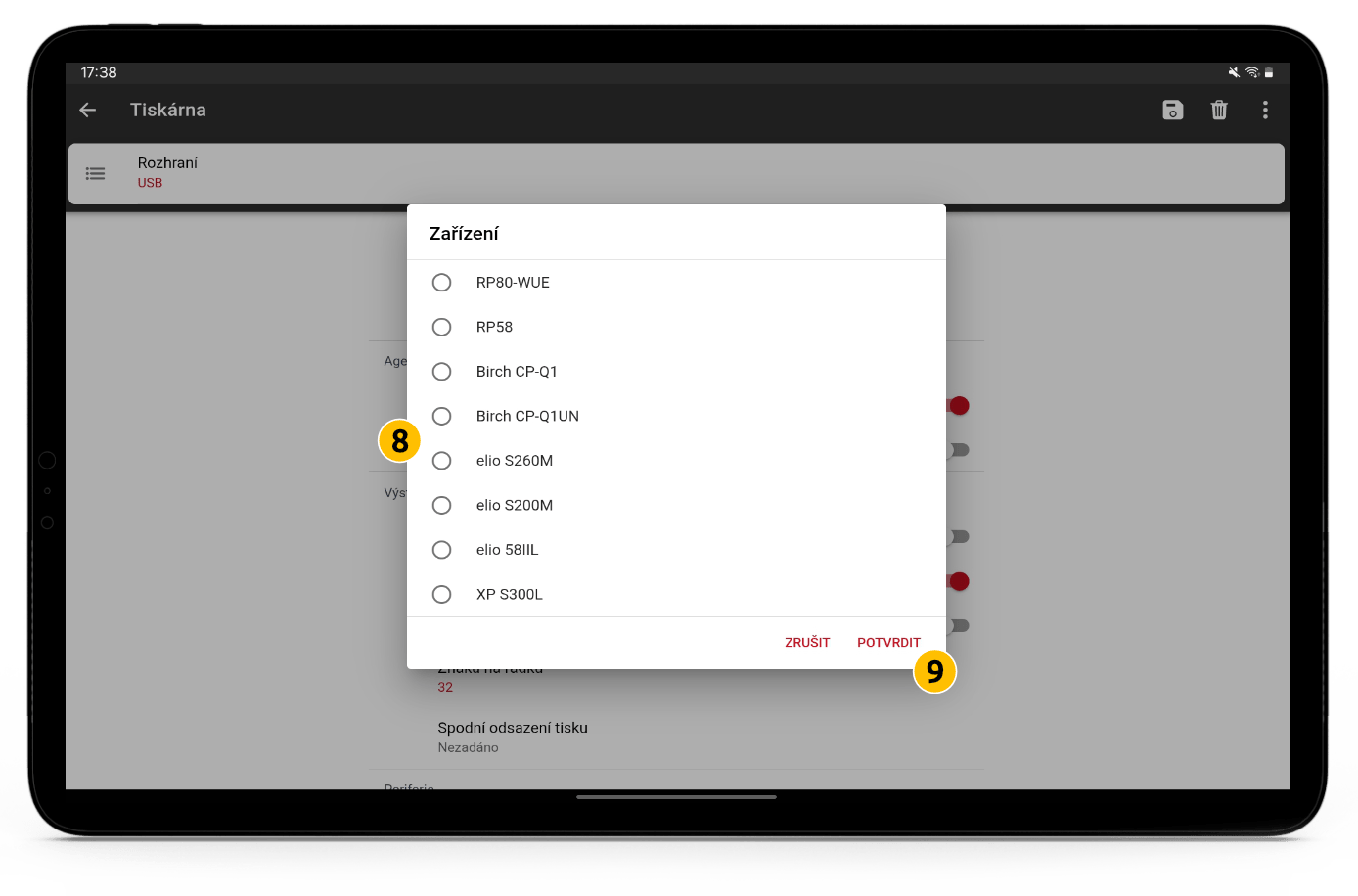
Vestavěné rozhraní
Pokud vyberete metodu rozhraní Vestavěná, máte možnost vybrat si ze široké nabídky tiskáren (10) z našeho seznamu (11). Nabídku následně potvrďte (12).
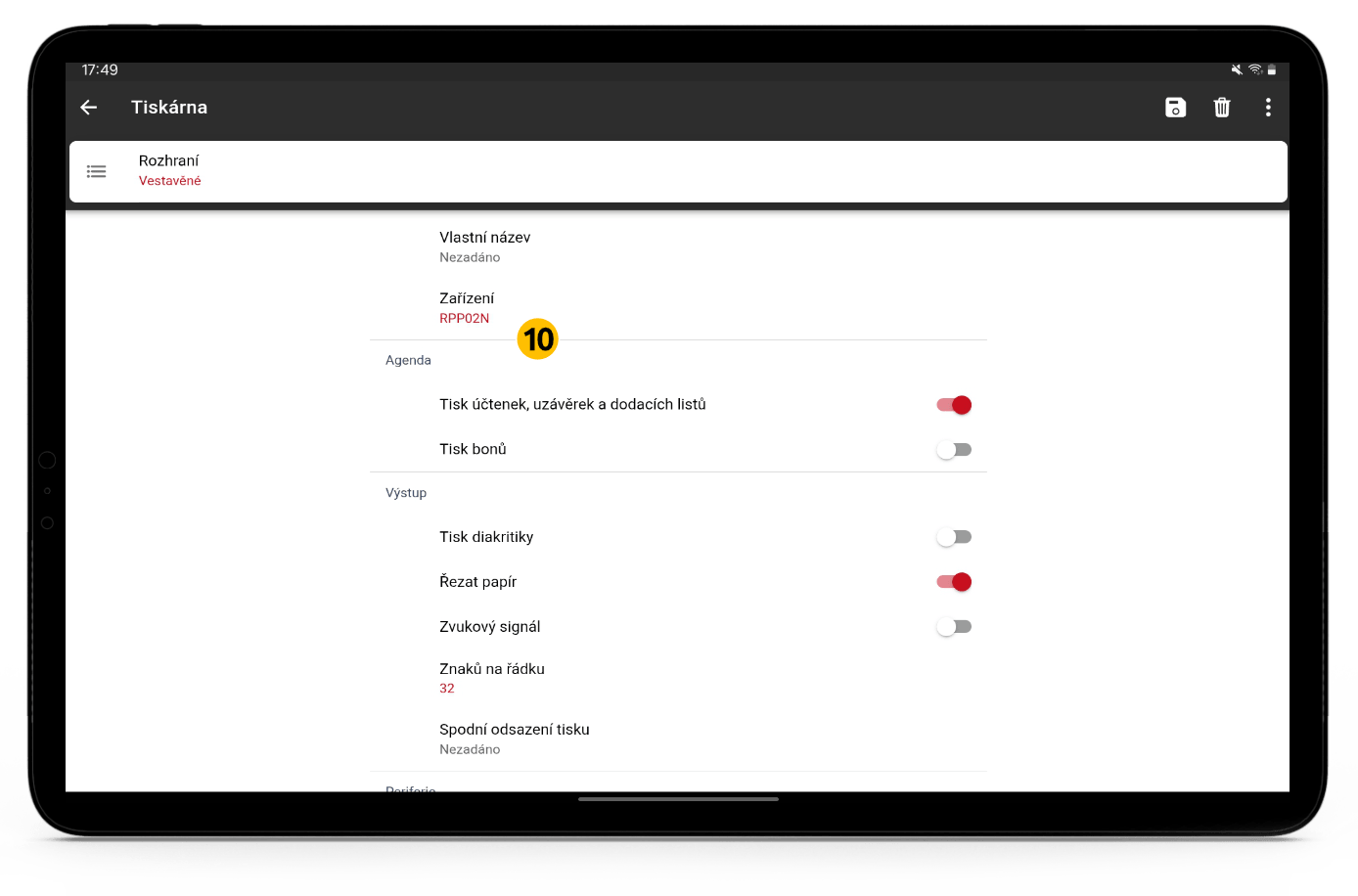
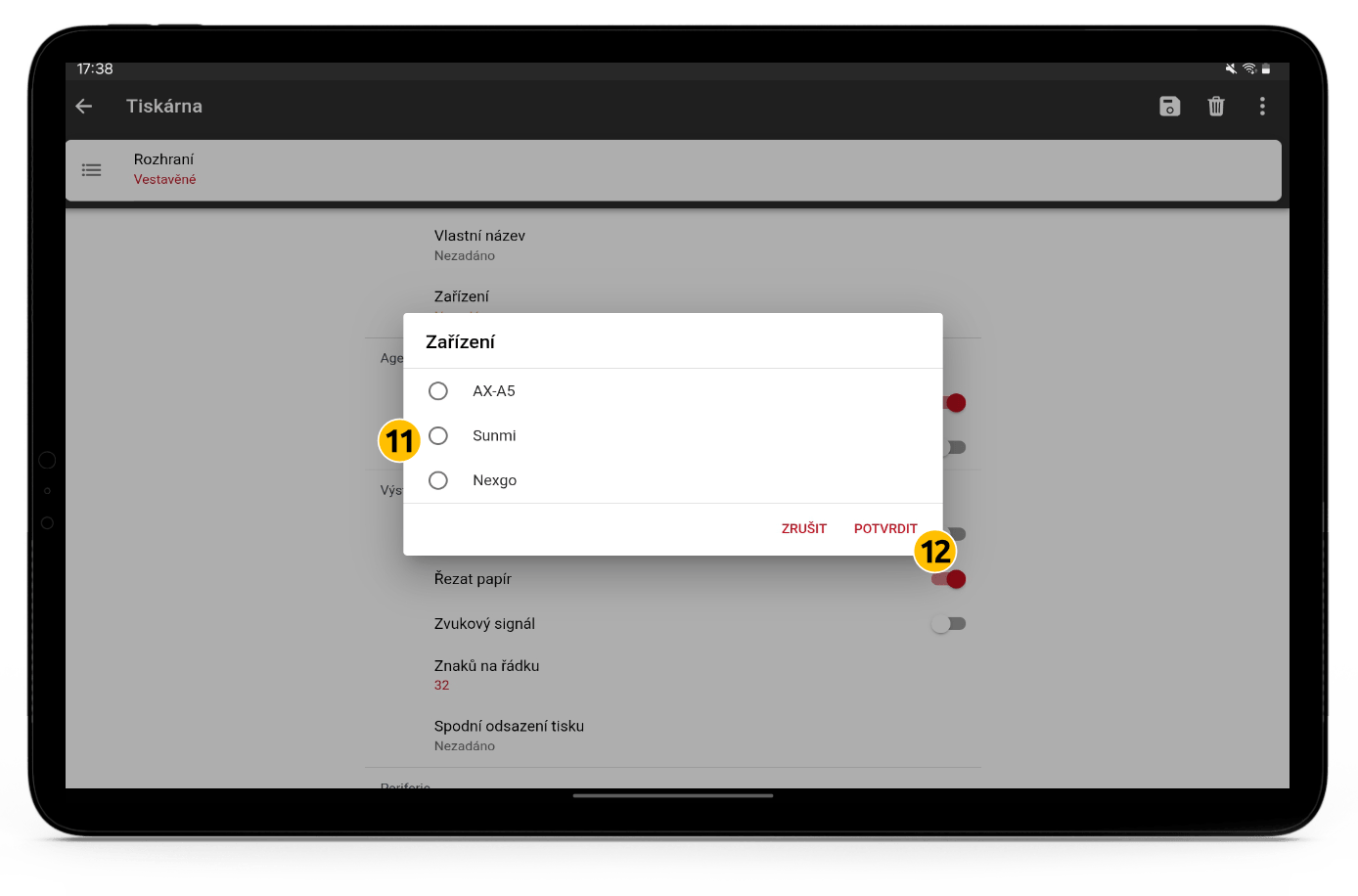
LAN/WiFi rozhraní
Se správnou konfiguraci WiFi tiskárny ve Vaší sítí se prosím obraťte na technického pracovníka společnosti KASAmax EU s.r.o.
Po provedení konfigurace je nutné zadat IP adresu a port, na který byla tiskárna nastavena (13).
Tisk prostřednictvím WiFi tiskárny je podporován pouze pro zařízení s operačním systémem Android.
Po úspěšném spárování tiskárny proveďte testovací tisk (ikona tří teček v pravé horní části obrazovky --> Testovací tisk), abyste ověřili správnou komunikaci mezi zařízeními.
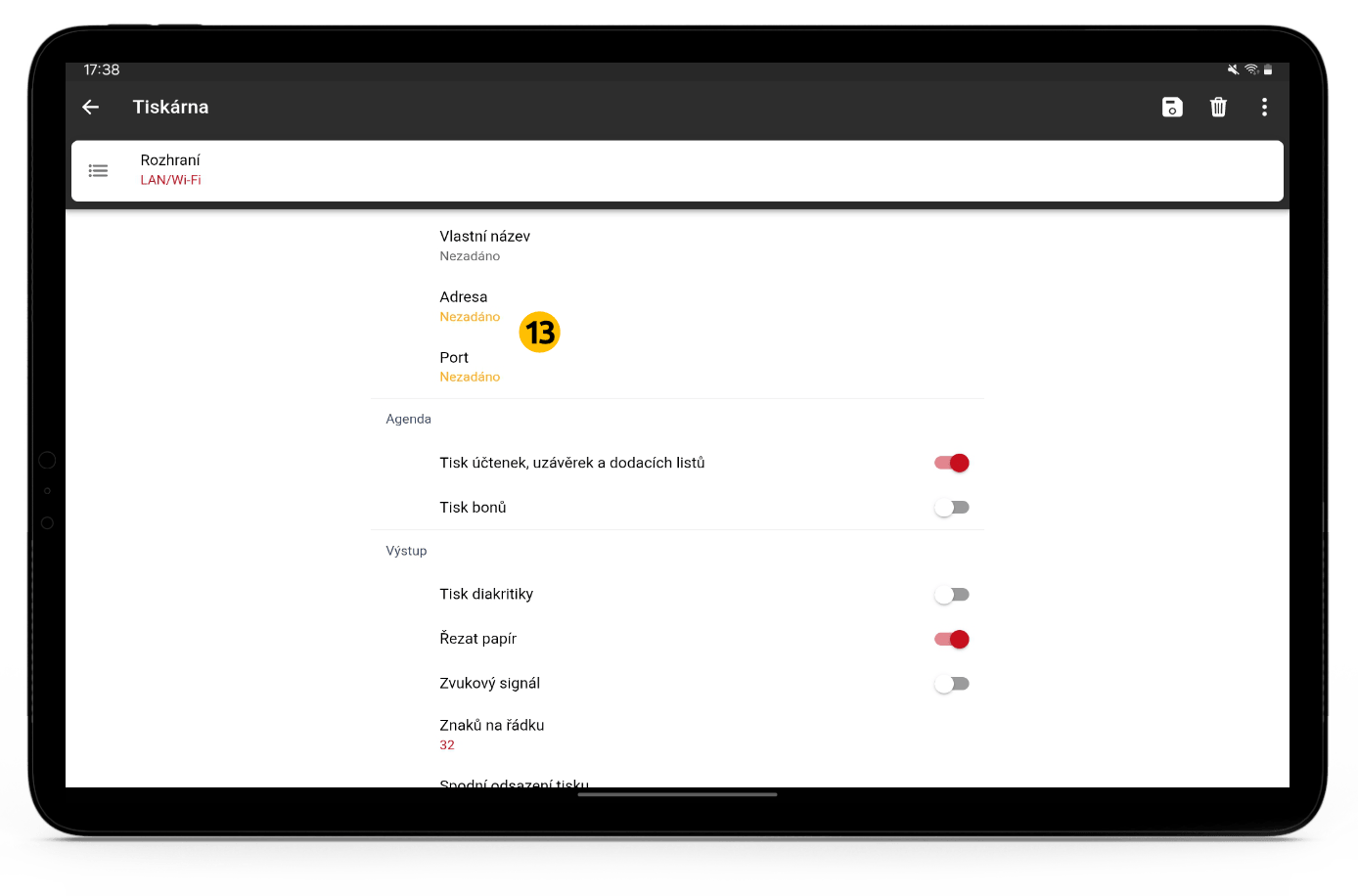
Další možnosti práce s již spárovanou tiskárnou:
- Spárované tiskárny uvidíte na přehledu (14). Pro detail na konkrétní tiskárnu klikněte na daný řádek tiskárny.
- Uložení nastavení tiskárny (15).
- Odstranění tiskárny z aplikace (16).
- Zkušební tisk provedete pod ikonou tří teček (17) a dále volba Testovací tisk (18).

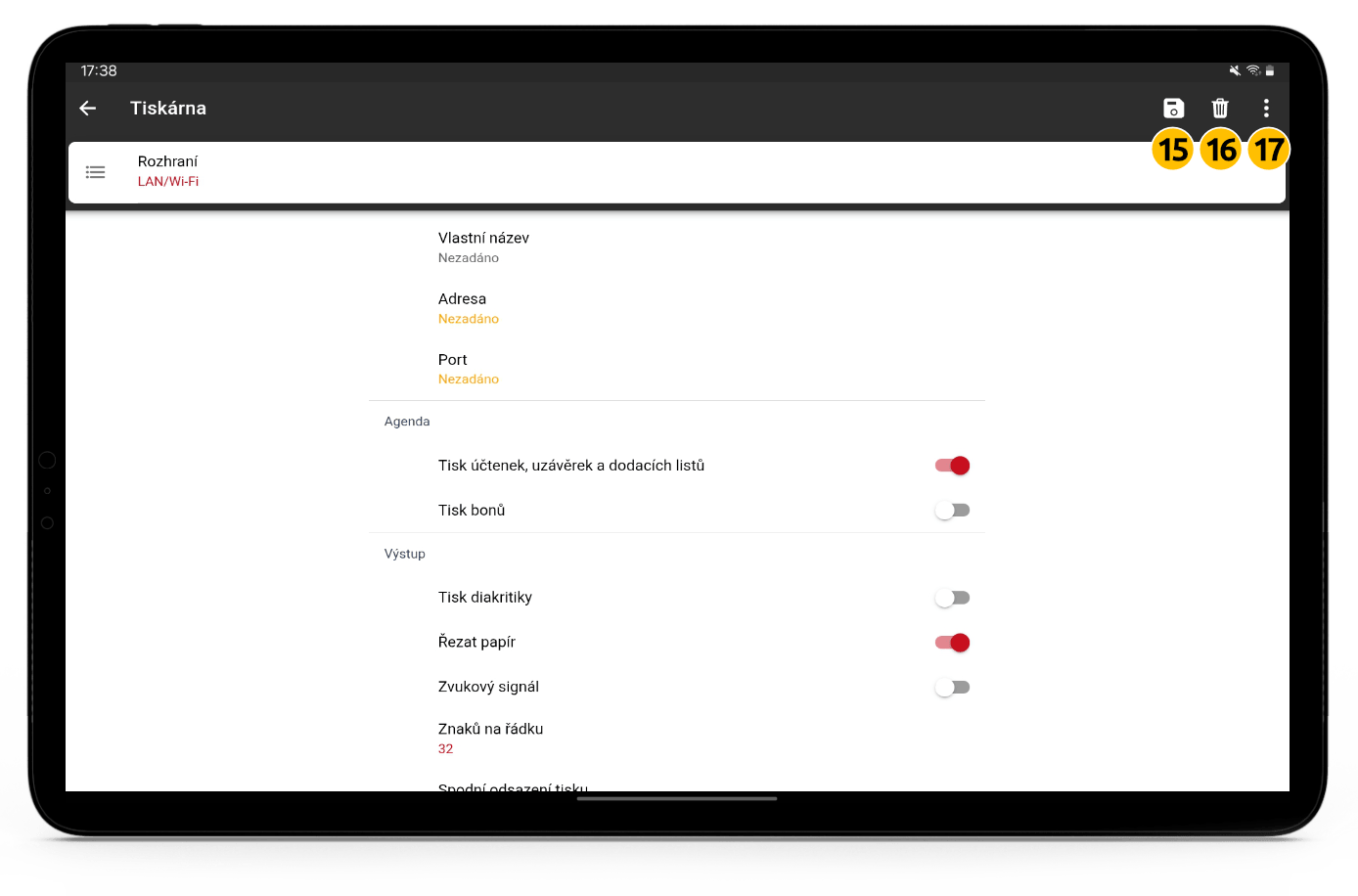
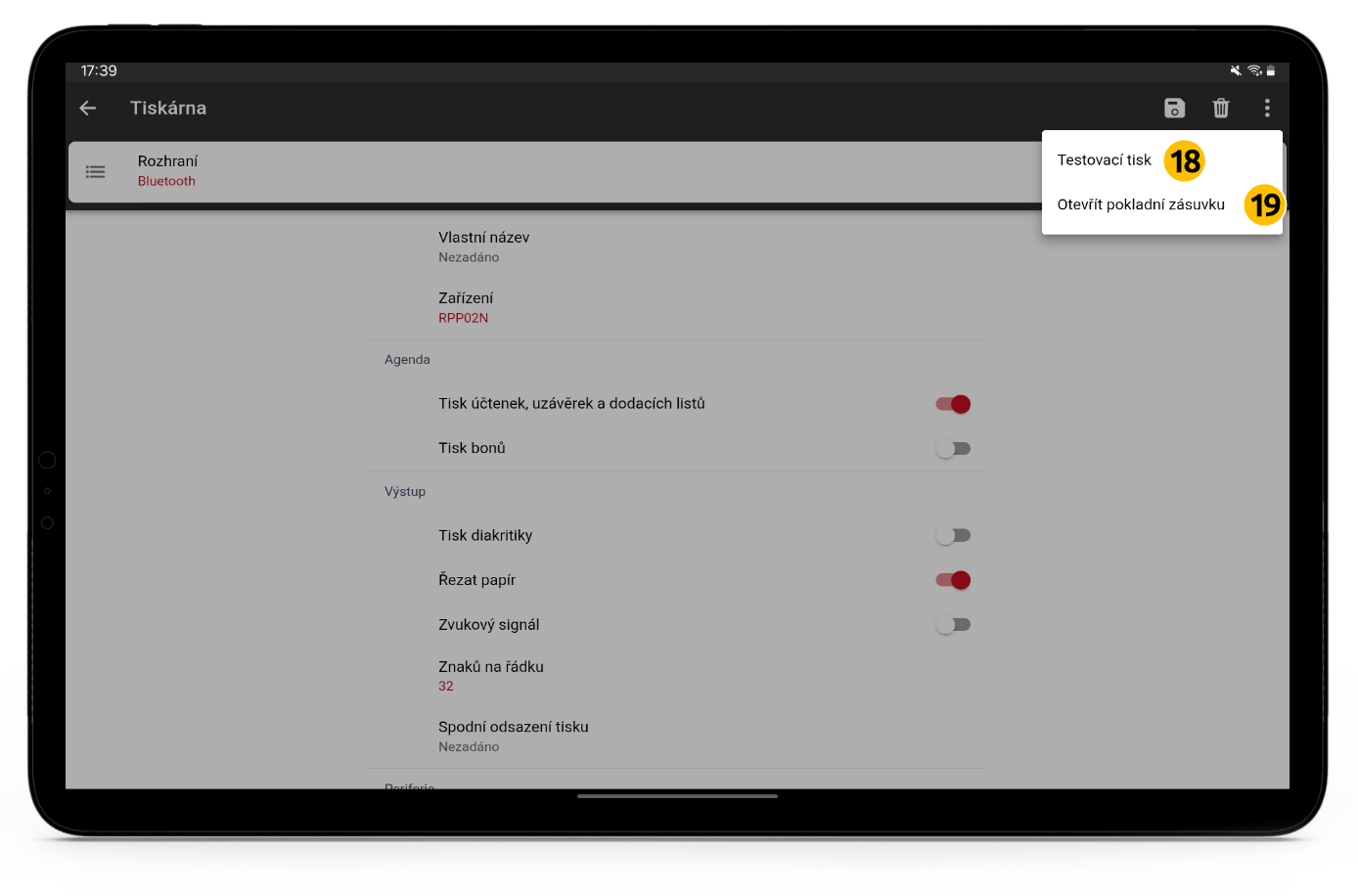
Obecná nastavení
V rámci nastavení tiskárny máte také možnost nastavit tisk účtenek a uzávěrek, tisk bonů, tisk diakritiky, počet znaků na řádek a možnost otevřít pokladní zásuvku po tisku účtenky.
Tisk účtenek, uzávěrek a dodacích listů
Vyberte pokud chcete tuto tiskárnu využívat pro tisk účtenek, uzávěrek a dodacích listů.
Tisk bonů
Vyberte pokud chcete tuto tiskárnu využívat pro tisk bonů. Dále je nutné zvolit pro jaké středisko se budou bony tisknout. Výběr Střediska, na kterém je tisknut vybrané položky provedete na detailu položky ve vzdálené administraci KASAmax Backoffice. Dále můžete zvolit velikost horního odsazení tisknutého bonu.
Tisk diakritiky
Tisk diakritiky na účtence, pokud je podporováno tiskárnou. Pro tisk s diakritikou doporučujeme mít kódování nastaveno na hodnotu cp852.
Řezat papír
Aktivaci řezání papírů provedete posunutím jezdce v pravé části.
Zvukový signál
Aktivaci zvukového upozornění provedete posunutím jezdce v pravé části. Tiskárna při tisku vydává zvukový signál – ideální například pro tisk bonů v kuchyni, aby kuchař okamžitě slyšel, že byl bon vytištěn.
Znaků na řádku
Určuje počet znaků na řádku. Tato hodnota se odvozuje od šířky papíru, na který tiskárna tiskne.
Spodní odsazení tisku
Můžete zvolit velikost spodního odsazení tisku.
Otevírat pokladní zásuvku
Určuje, zda po tisku účtenky otevřít pokladní zásuvku (19). Pokladní zásuvka musí být připojena ke spárované tiskárně.
Kódování
Pokud řešíte technický problém s tiskárnou můžete po konzultaci s technickou podporou zvolit jiné kódování v rámci tisku.
Režim tisku obrázku
Udává algoritmus tisku obrázku a nastavení závisí na konkrétním modelu tiskárny.
Režim tisku QR
Doporučujeme mít nastaveno na hodnotě esc/pos, která vyvolá funkci tisku QR kódu přímo v tiskárně a jeho tisk je pak rychlejší. Režim tisku image zvolte v případě, kdy tiskárna funkci tisku QR kódu nepodporuje.
Nový řádek
Můžete ovlivnit, jakým způsobem zapsat nový řádek pomocí znakového prostředí.
Příkaz zvukového upozornění
Zvolte variantu příkazu pro zvukového upozornění. Jedná se o volbu ovladače zvukového signálu pro tiskárny – každá tiskárna má svůj vlastní ovladač, se kterým komunikuje.
